在 Fedora 上使用 GIMP 輕鬆編輯圖像

GIMP(GNU Image Manipulation Program 的縮寫)是自由開源的圖像處理軟體。它有很多的功能,從簡單的圖像編輯,到複雜的濾鏡、腳本,甚至是動畫,它是流行的商業同類軟體的一款很好的替代品。
繼續閱讀來學習如何在 Fedora 上安裝和使用 GIMP。這篇文章涉及基本的日常圖像編輯工作。
安裝 GIMP
GIMP 在官方 Fedora 存儲庫中可獲得。為安裝它,運行:
sudo dnf install gimp單窗口模式
在你打開應用程序後,它顯示帶有工具箱和主編輯區的暗色主題窗口。注意,它有兩種窗口模式,你可以通過選擇「 窗口 -> 單窗口模式 」在其中切換。通過選中這個選項,用戶界面的所有組件將顯示在單個窗口中。否則,它們將是分離的。
載入圖像
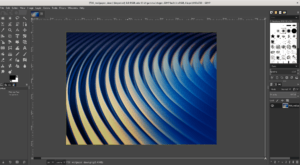
為載入圖像,轉到「 文件 -> 打開 」,然後選擇你的文件並選擇你的圖像文件。
重新調整一個圖像的大小
為重新調整圖像大小,你可以基於一對參數重新調整大小,包括像素和百分比 —— 在編輯圖像時,這兩個參數很方便。
讓我們假使我們需要縮小 Fedora 30 背景圖像到它當前大小的 75%。為此,選擇「 圖像 -> 比例 」,然後在比例對話框上,在單位下拉列表中選擇「 百分比 」。接下來,輸入 「75」 作為寬度或高度,然後按 Tab 鍵。默認情況下,其它尺寸將自動地調整大小,以相應地與更改的尺寸保持縱橫比。現在,保存其它選項不變,並按比例。
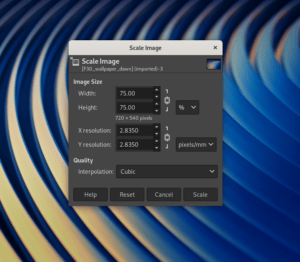
該圖像縮小到其原始尺寸的 75%。
旋轉圖像
旋轉是一種變換操作,因此,你可以從主菜單下的「 圖像 -> 變換 」下找到它,其中有圖像旋轉 90° 或 180° 的選項。在上述選項下也有垂直或水平翻轉圖像的選項。
讓我們假使我們需要旋轉圖像 90°。在應用一次 90° 順時針旋轉和水平翻轉後,我們的圖像將看起來像這樣:
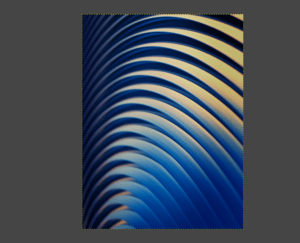
添加文本
添加文本非常簡單。只需要從工具箱中選擇 「A」 圖標,然後,在你的圖像上,單擊你想要添加文本的位置。如果工具箱不可見,從「 窗口 -> 新建工具箱 」打開它。
當你編輯文本時,你可能注意到,文本對話框有字體自定義選項,包括字體系列、字體大小等等。
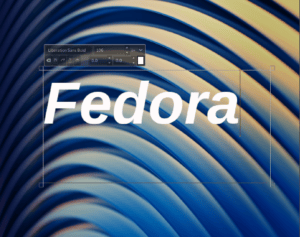
保存和導出
你可以從「 文件 -> 保存 」或通過按 Ctrl+S 來將你的編輯保存為一個帶有 .xcf 擴展名的 GIMP 工程。或者,你可以導出你的圖像,例如,以 PNG 或 JPEG 格式。為導出圖像,轉到「 文件 -> 導出為 」或按 Ctrl+Shift+E,接下來,在你面前將產生一個你可以選擇輸出圖像和名稱的對話框。
via: https://fedoramagazine.org/edit-images-on-fedora-easily-with-gimp/
作者:Mehdi Haghgoo 選題:lujun9972 譯者:robsean 校對:wxy
本文轉載來自 Linux 中國: https://github.com/Linux-CN/archive






















